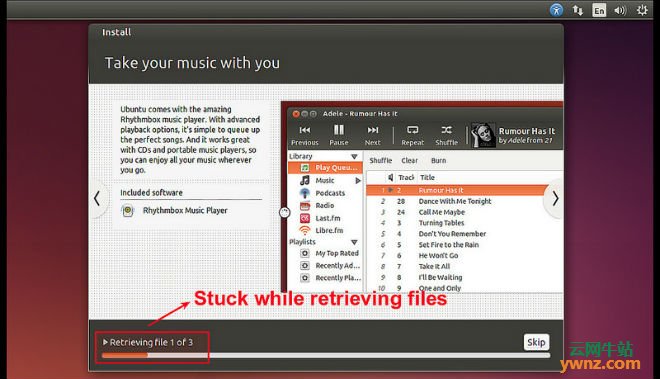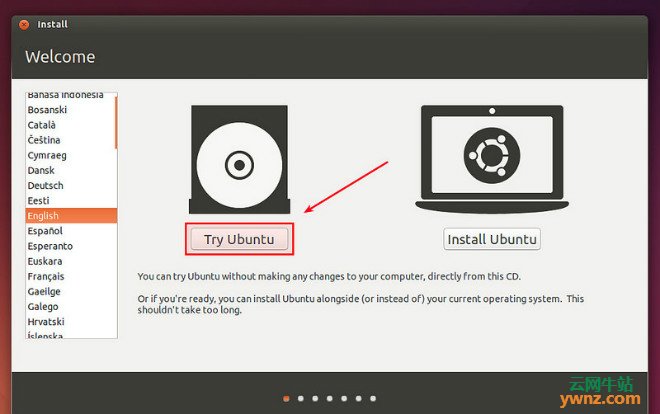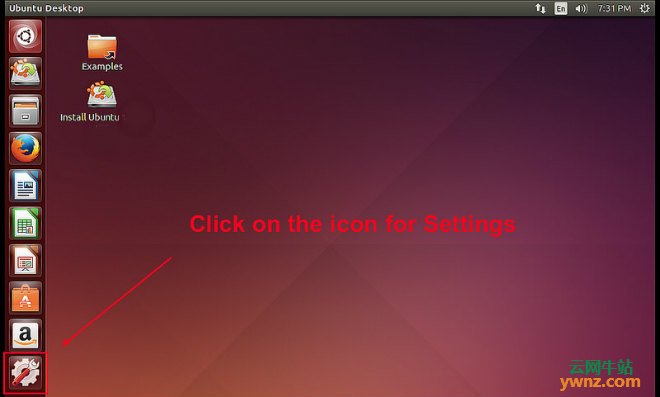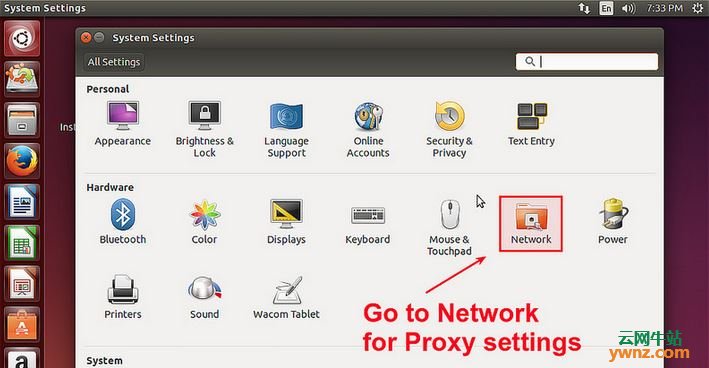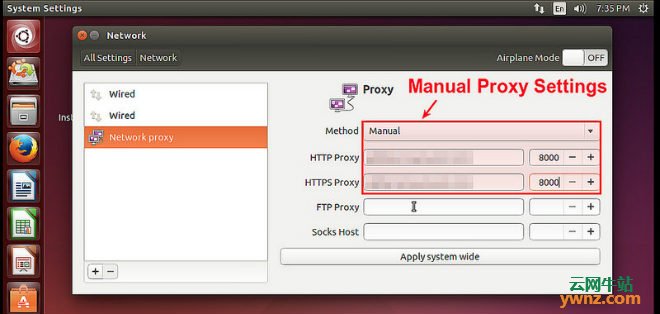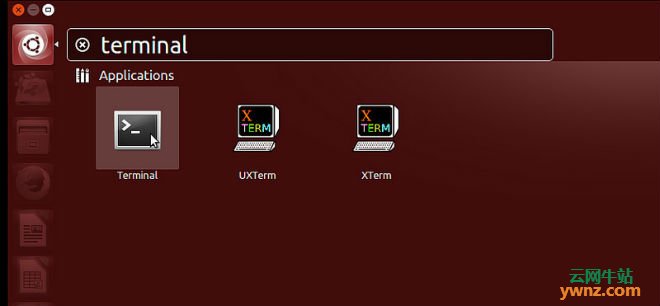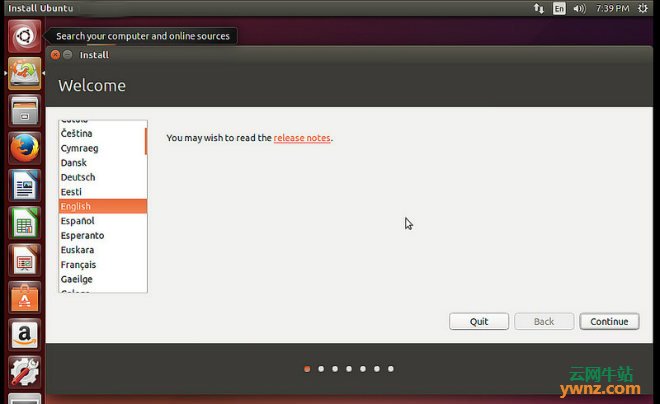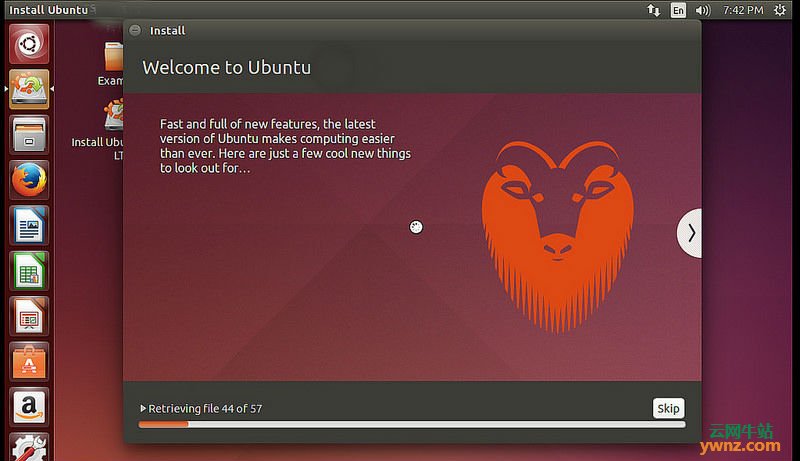|
Ubuntu桌面版不像Ubuntu服务器版的安装很复杂,桌面版的安装非常图形化,自动化,没有留下太多的自定义空间,就像自定义磁盘分区,手动网络设置,包选择等等。虽然这种简单的,一键安装被认为是用户友好的,但却是那些寻找高级安装模式来定制自己的Ubuntu桌面安装的用户不希望的。 除此之外,默认的Ubuntu桌面版安装器的一个大问题是缺少代理设置。如果你电脑在代理后面,你会看到Ubuntu在准备下载文件的时候停滞了。
这篇文章描述了如何解除Ubuntu安装限制以及如何通过代理服务器安装Ubuntu桌面 基本的想法是这样的。首先启动到live Ubuntu桌面中而不是直接启动Ubuntu安装器,配置代理设置并且手动在live Ubuntu中启动Ubuntu安装器。
下面是具体步骤 从Ubuntu桌面版CD/DVD或者USB启动后,在欢迎页面点击Try Ubuntu。
当你进入live Ubuntu后,点击左边的设置图标。
进入网络菜单。
手动配置代理。
接下来,打开终端。
输入下面的命令进入root会话。 $ sudo su 最后以root权限输入下面的命令。 # ubiquity gtk_ui 它会启动基于GUI的Ubuntu安装器。
接着完成剩余的安装。
相关主题 |